كيفية استخدام ميزة الخط الزمني الجديد لنظام التشغيل Windows 10 في الإصدار 1803

Timeline هو أداة جديدة قوية في الإصدار 1803 من Windows 10 تسمح لك بالعودة والوصول إلى المستندات والتطبيقات التي كنت تعمل عليها في الماضي.
واحدة من أكثر الميزات الجديدة المتوقعةلنظام التشغيل Windows 10 ، الإصدار 1803 المعروف أيضًا باسم "Spring Creators Update" هو ميزة الخط الزمني. الميزة هي نسخة أكثر قوة من طريقة عرض المهام (Alt + Tab). تم تقديم الأداة التنظيمية الجديدة لأول مرة في معاينة الإصدار 17063 ولكن ترددت شائعات حول تحديث الميزات العام الماضي. بعد هذه الفواق في التطوير ، شق طريقه أخيرًا إلى الإصدار 1803 وهو متاح للجميع. فيما يلي نظرة على كيفية استخدامه للمساعدة في تحسين سير عملك اليومي.
باستخدام Windows 10 Timeline
لبدء تشغيل المخطط الزمني ، يمكنك النقر فوق الرمز الجديد الموجود بجوار مربع بحث Cortana على شريط المهام. أو ، لمحاربي لوحة المفاتيح ، اضرب مفتاح ويندوز + تبويب على لوحة المفاتيح الخاصة بك.
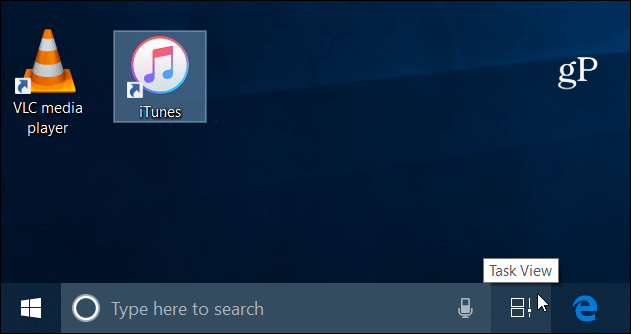
سيعرض المخطط الزمني سجل التطبيقات والمستندات التي كنت تستخدمها عبر أجهزة Windows 10 المتزامنة. تسميها Microsoft الأنشطة وتوضح ما كنت تعمل معه في أي وقت. يمكنك تحريك شريط التمرير على اليمين باستخدام الماوس للتمرير خلاله (أو التمرير على شاشة تعمل باللمس) لعرض أنشطتك السابقة. حدد رمز البحث ويمكنك البحث في جميع الأنشطة المدرجة في الجدول الزمني. سيسمح لك ذلك بالبحث في مستند أو تطبيق معين كنت تعمل عليه.
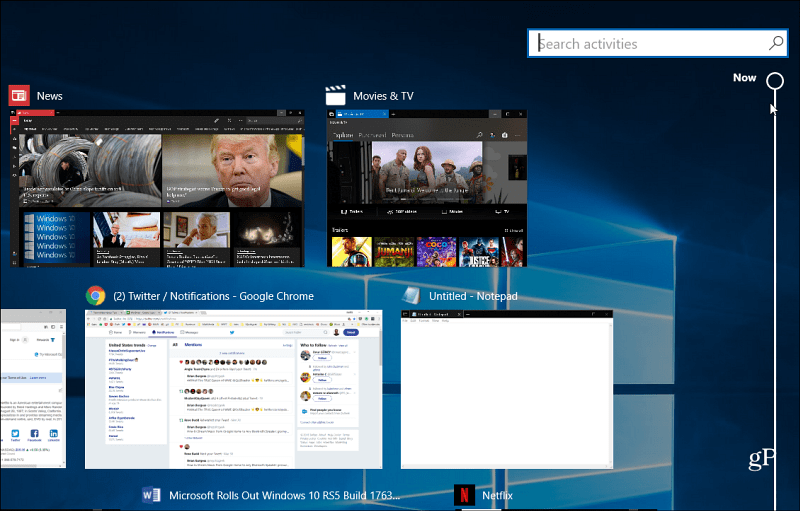
هذه ليست مجرد نظرة على العناصر المفتوحة حاليًا ،ولكن رابطًا لموضع معين إلى محتوى معين داخل التطبيقات سيعرض كل يوم صفين من الأنشطة التي كنت تعمل عليها خلال ذلك اليوم. ولكن يمكن أن يختلف ذلك اعتمادًا على دقة شاشة نظامك. في كل قسم ، يمكنك أيضًا تحديد ملف انظر جميع الأنشطة رابط إذا لم يتم عرض ما تبحث عنه على الفور.
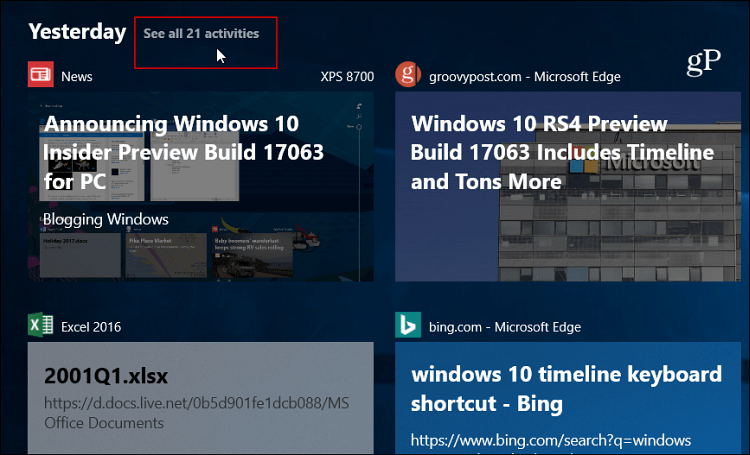
يمكنك أيضًا إدارة النشاط الذي يتم تخزينه أو مزامنته من جهاز لآخر ومن حساب (حسابات) Microsoft الخاصة بك. رئيس ل الإعدادات> الخصوصية> سجل النشاط. هناك يمكنك تحديد أو إلغاء تحديد دع Windows يجمع أنشطتي من هذا الكمبيوتر أو دع Windows يقوم بمزامنة أنشطتي من هذا الكمبيوتر إلى السحابة خيارات. تجدر الإشارة إلى أنه يمكنك أيضًا محو سجل النشاط إذا كنت تريد بداية جديدة.
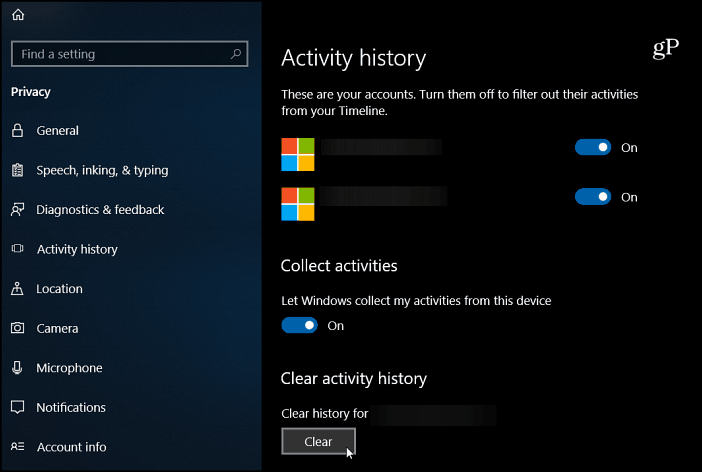
يجب أن تعلم أيضًا أن عرض المهام لا يزال متاحًا ، فقط اضغط Alt + Tab وسترى مهامك المفتوحة مثل الإصدارات السابقة. لكن الجدول الزمني يشبه عرض المهام على المنشطات.
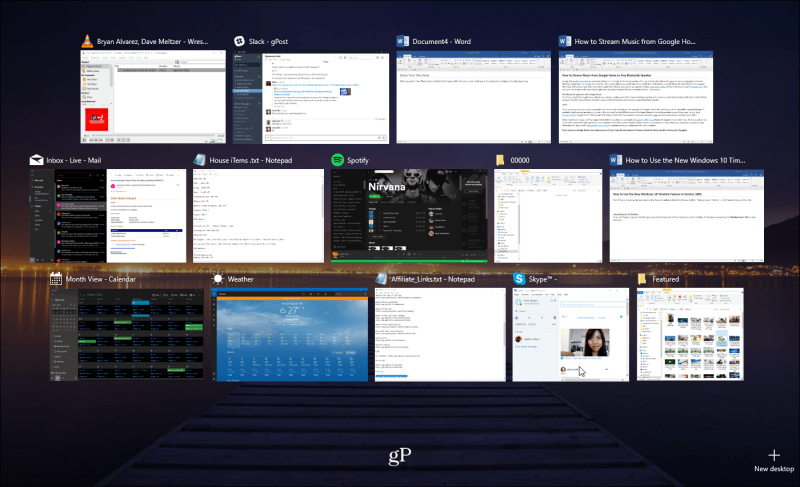
ربما ستلاحظ أن الجدول الزمني بالتأكيديعمل بشكل أفضل مع تطبيقات Microsoft مثل Edge و News و Weather و Office 365. لم يقم جميع المطورين بتهيئة تطبيقاتهم للتكامل مع Timeline حتى الآن. لكنني اكتشفت أن معظمهم يفعلون ذلك - والأهم من ذلك Chrome - وقد تلاحظ بعض المتطرفين. ولكن بشكل عام ، هذه ميزة جديدة رائعة تبدو وكأنها كانت جزءًا من Windows 10 طوال الوقت.
ما هو رأيك في الجدول الزمني على Windows 10؟ هل تستخدمه للحفاظ على التنظيم خلال النهار أم لا؟ أخبرنا في قسم التعليقات أدناه.










اترك تعليقا